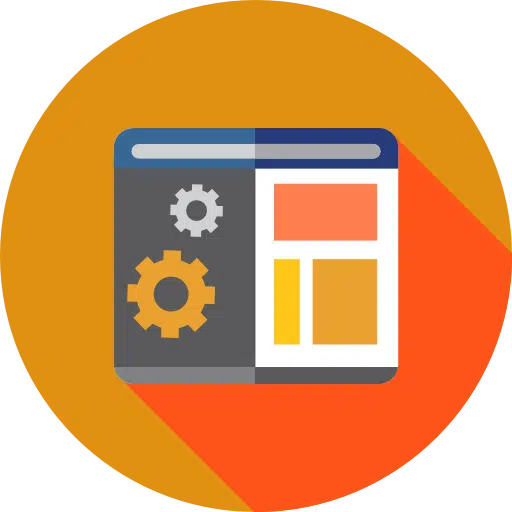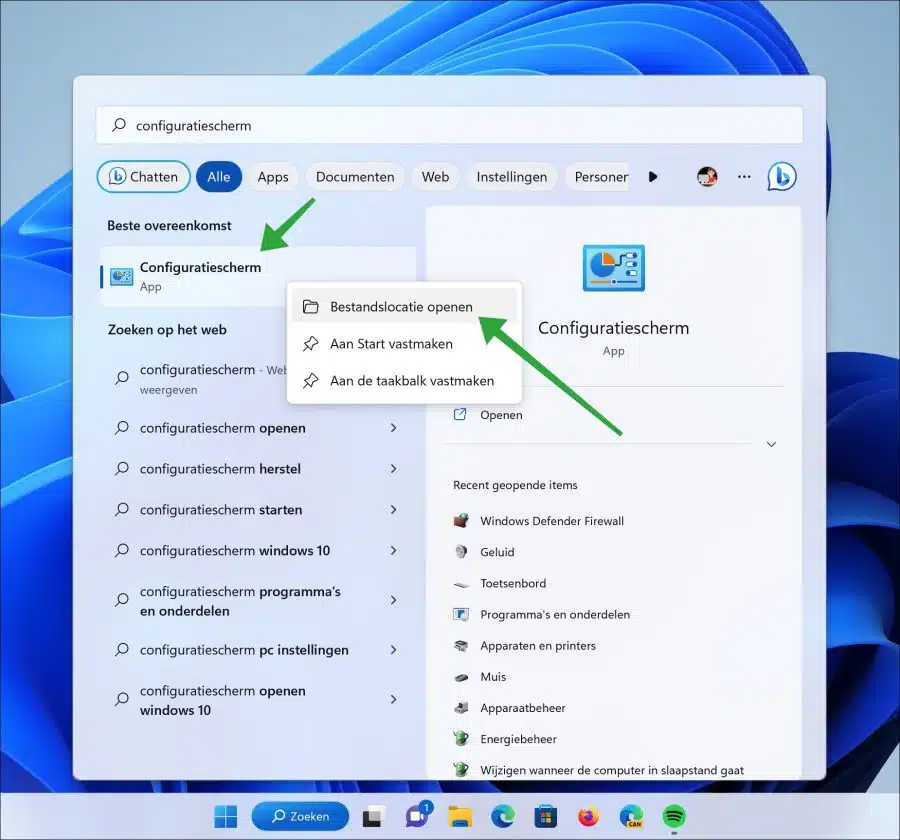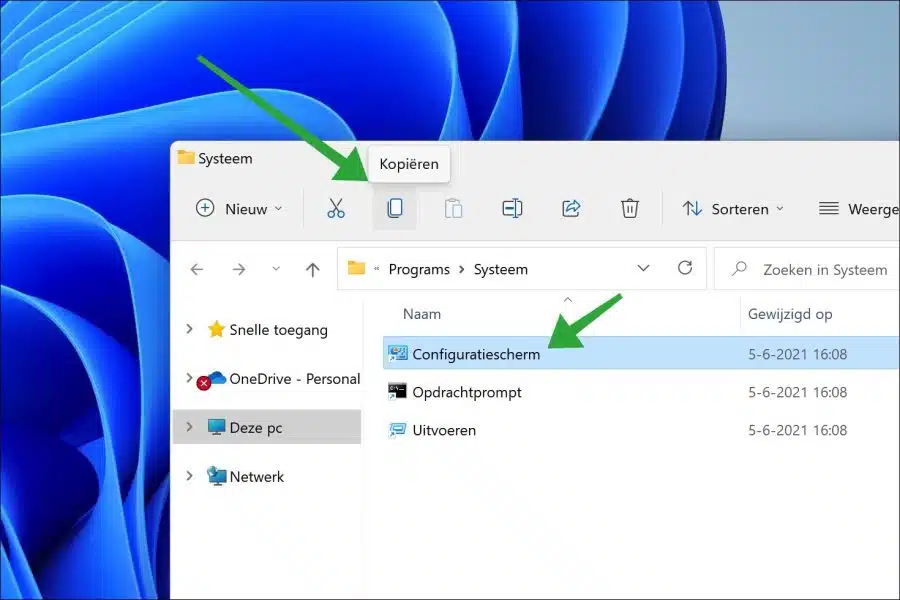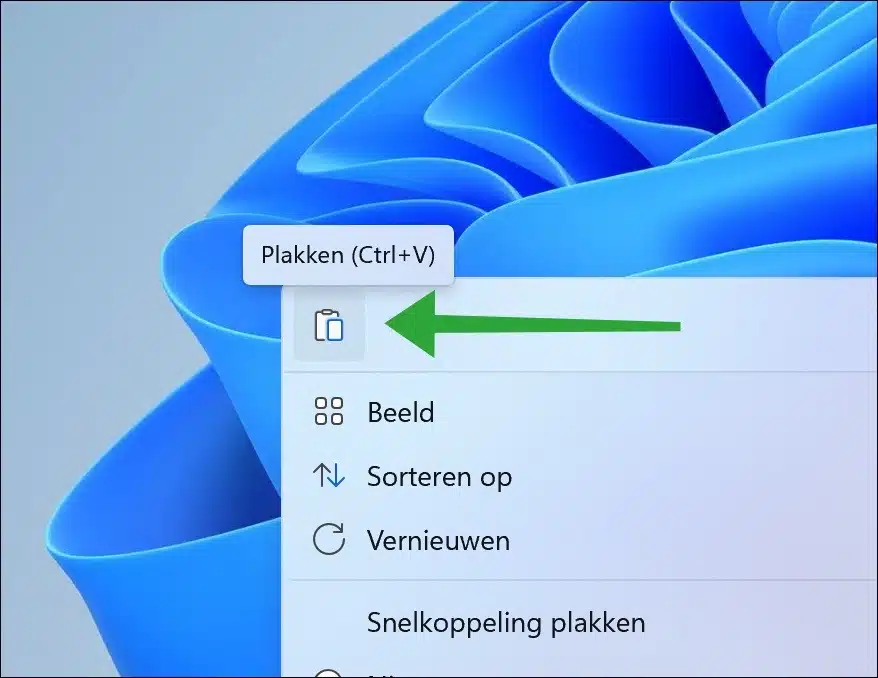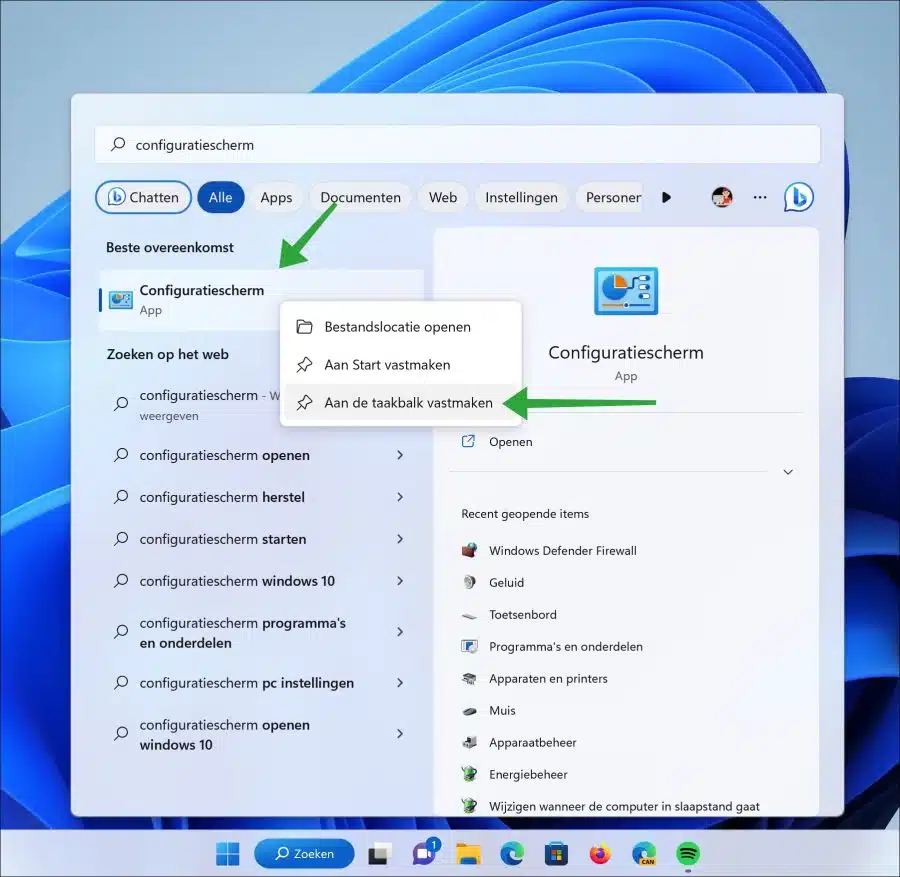la Configuracionescherm se usa a menudo en Windows 11 o Windows 10 para realizar tareas del sistema. Sigue siendo una parte indispensable de Windows para cualquiera que realice ajustes en la configuración o el hardware.
Entonces, si bien se puede acceder a muchas configuraciones y ajustes en Windows 11 a través de la nueva aplicación Configuración, el Panel de control sigue siendo útil para acceder a algunas opciones avanzadas que aún no están disponibles en la aplicación Configuración.
Si trabaja mucho con el panel de control, es recomendable crear un acceso directo al panel de control en el escritorio o crear un acceso directo en el barra de tareas. De esta manera siempre tendrás acceso rápido al panel de control.
Este artículo le muestra cómo crear un acceso directo al Panel de control en el escritorio y/o la barra de tareas.
Anclar el Panel de control al escritorio o a la barra de tareas
Acceso directo al Panel de control en el escritorio
Para colocar un acceso directo al panel de control en el escritorio, debe copiar un acceso directo. Así es como funciona.
Abra el menú Inicio y busque "panel de control". Haga clic derecho en el resultado y haga clic en "Abrir ubicación del archivo".
Luego haga clic en el acceso directo del panel de control y en el menú en “copiar”.
Haga clic en espacio libre en el escritorio y haga clic en "pegar". Ahora se colocará un acceso directo al Panel de control en el escritorio. Haga doble clic en este acceso directo para abrir el panel de control directamente.
Anclar el Panel de control a la barra de tareas
Fijar el Panel de control a la barra de tareas hace que abrir el Panel de control sea mucho más rápido. La barra de tareas está casi siempre a la vista y brinda acceso directo a la aplicación con un solo clic.
Al panel de control para anclar a la barra de tareas Abra el menú Inicio. En el menú Inicio, busque "panel de control". Haga clic derecho en el resultado y haga clic en "fijar a la barra de tareas".
espero que esto te ayude. ¡Gracias por leer!
Lea también: